Linux 教程:开始使用 Linux 需要知道的一切
这里是本Linux 教程中涵盖的主题的基本大纲。
- Linux 教程:什么是 Linux?
- Linux 教程:UNIX 与 Linux
- Linux 教程:Linux 发行版和许可证
- Linux 教程:Linux 安装
- Linux 教程:Linux 文本编辑器
- Linux 教程:Linux 命令
Linux 教程:什么是 Linux?
在我们学习 Linux 之前,让我们试着了解一下什么是操作系统。
什么是操作系统?
因此,要在您的计算机上工作,您需要一个操作系统(OS)。事实上,当您在笔记本电脑/计算机上阅读这篇文章时,您正在使用它。
该计算机程序分配系统资源,协调计算机内部的所有细节,如调度任务和控制外围设备,被称为Ø操作摄像机系统。
现在,您可能已经使用过流行的操作系统,例如 Windows 或 iOS。在这篇文章中,我们特别谈到一个-的Linux操作系统!
Linux 操作系统简介
Linux 是一系列开源的类 Unix 操作系统。它是一组充当计算机和用户之间链接的程序。
Linux 操作系统自 20 世纪 90 年代中期就出现了,并且已经达到了跨越行业和大陆的用户群。它运行着大部分互联网、取得科学突破的超级计算机以及世界证券交易所。但在 Linux 成为在全球范围内运行桌面、服务器和嵌入式系统的平台之前,它被公认为是最可靠、最安全和最无忧的操作系统之一。
Linux 架构
以下是统一所有 Linux 版本的架构组件;
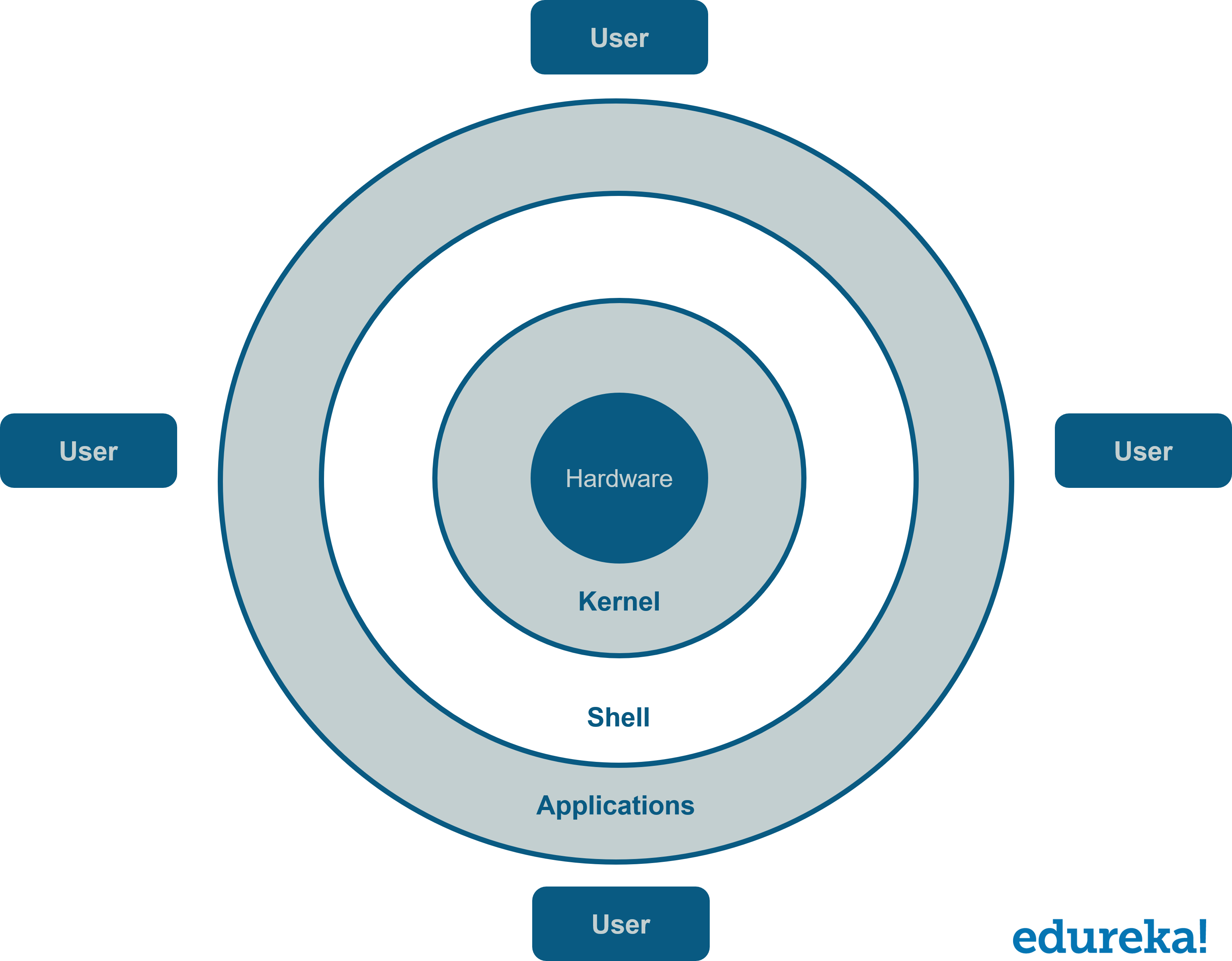
1. 内核
该内核是操作系统的心脏。它 是操作系统的最低级别,负责将命令转换为计算机可以理解的内容。它与硬件和大多数任务(如内存管理、任务调度和文件管理)交互。
2. 命令行
该 命令行是为您的计算机文本界面。它是一个程序,它接收命令,将它们传递给计算机的操作系统来运行。从这里,您可以浏览计算机上的文件和文件夹。
起初,Linux 命令行可能看起来复杂而令人生畏,但是一旦您习惯了使用它,您就会意识到相反,它非常直观且易于使用。
Linux 喜欢采用给你一组构建块然后让你把它们组合在一起的方法。这使您可以构建和组装东西以满足我们的需求。
3.Shell
该shell是处理你的请求的效用。当您在终端上输入命令时,shell 会解释该命令并调用您想要的程序。所以基本上,你通过这个程序与内核通信。 C Shell、Bourne Shell 和 Korn Shell 是最著名的初级 shell。
4. 命令和实用程序
您可以在日常活动中使用各种命令和实用程序。有超过 250 个标准命令以及通过 3 rd方软件提供的许多其他命令。所有命令都带有各种选项。
这里的目的是偷懒。 为什么要让计算机为您做任何事情?
我能想到的唯一原因是您不知道如何操作,但是一旦您浏览了这些页面,您就会知道如何操作,那么就没有充分的理由了。
5. 文件和目录
Linux 中的所有数据都组织成文件。然后将所有文件组织到目录中。这些目录被进一步组织成称为文件系统的树状结构。
Linux 的历史
Linux 由 Richard Stallman 于 1983 年作为底层 GNU 项目推出,但很快就引起了全球轰动。今天,世界上几乎 90% 的超级计算机都使用 Linux 操作系统。令人惊讶,不是吗?因此,在本文中,我们为您提供了一个完整的时间表,带您了解 Linux 的历史。
1991
芬兰一所大学的学生Linus Torvalds宣布他正在开发一个免费的操作系统。他所做的是从头开始编写UNIX 操作系统。Usenet Newsgroup公司随后在 Internet 上发布了第一个活动版本 Linux 0.01。
1992
在 1992 年 2 月的 0.12 版本中,Torvalds 在GNU 通用公共许可证下重新许可了该项目,宣布它是开源软件。
1993
Patrick Volkerding推出了第一个 Linux 发行版,并将其称为Slackware。同年Ian Murdock发布了Debian的初始版本。这是许多现代发行版的基础,例如 Ubuntu、MEPIS 等。
1995
由于该公司举办了首届 Linux 博览会,因此在 Linux 营销方面是重要的一年。在接下来的几年里,它继续成为一种传统。这是同类展会中的第一个贸易展,展示了各种营销人员的许多软件和更新。
1997
的企鹅吉祥物(企鹅吉祥物)创建,该公司推出了新的版本,称为Linux内核2.0。Linux 开始因其独特的架构而被各种商业组织所接受。同年,一种严重的 Linux 病毒Bliss首次被发现。它可以轻松绕过系统防火墙
2000
在第二个主要版本发布后的三个月内,Linux 的出货量增长了惊人的 200%。1999 年,第一个 Linux 桌面版本GNOME 桌面问世。
同年,爱立信发布了第一款基于 Linux 的手机。
2007
Linux 推出了第一个用户友好的桌面版本,称为 Ubuntu,具有适合家庭使用的所有基本功能。
今天
Linux 操作系统的全球用户在 2010 年达到了 2000 万的神奇大关。在接下来的几年里,许多界面被发布,其中谷歌的 Chromebook是最受欢迎的。
Torvalds 宣布将于 2019 年发布 Linux 5.0,其中包含我们以前从未见过的功能。
Linux 特性
Linux 在很多方面与其他操作系统完全不同。它是一个开源操作系统,它以具有多种功能的程序选项的形式为程序员提供了很大的优势,因此他们可以根据自己的需要进行选择并自定义操作系统。下面列出了其中一些功能;
多用户功能
多个用户可以访问相同的系统资源,如内存、硬盘等,在不同的终端上运行。
多任务处理
CPU时间智能划分,可以同时执行多种功能。
开源
Linux 代码对所有人免费提供,是一个基于社区的开发项目。
可移植性
Linux 是可移植的,支持各种硬件。
现场CD/USB
几乎所有 Linux 发行版都提供 live CD/USB,因此用户无需安装即可运行。
图形用户界面
尽管主要是基于命令行的操作系统,但 Linux 确实可以通过附加包转换为基于 GUI 的操作系统。
安全
Linux 通过身份验证、授权和加密提供安全性。
文件系统
在 Linux 中为您提供了一个树状的分层文件系统。
Linux 教程: UNIX 与 Linux
据说 Linux 是从头开始重写的 UNIX 克隆。但这就是 Linux 的全部吗?让我们对UNIX 与 Linux进行一些比较,看看是否是这样。
Linux 教程: Linux 发行版和许可证
分布
今天,Linux 大约有 600 个发行版。我们将主要谈论一些流行的。
| Linux发行版 | 为什么要使用它? |
| Ubuntu | 它易于使用并且具有图形 Linux 桌面,即使没有命令行也可以使用。是新用户的最佳选择。 |
| RHEL/CentOS | Red hat 是一个商业 Linux 发行商。CentOS 是一个社区项目,它使用 Red Hat Enterprise Linux 代码,但删除了其所有商标以使其免费可用。因此,如果您想使用 RedHat 但没有其商标,这就是适合您的操作系统。 |
| Debian | Debian 于 1993 年出现,但发行速度较慢,因此它是最稳定的 Linux 发行商之一。适合稍有经验的人使用。 |
| Arch Linux | Arch Linux 中的每个包都必须由用户安装。它确实提供了一些控制感,但使初学者难以使用。 |
| Mint | 由于媒体编解码器和专有软件而开始作为 Ubuntu 的替代品,现在已经获得了自己的用户群。它与 Ubuntu 共享许多属性,例如其存储库软件和易用性,使其最适合初学者使用。 |
| Fedora | 它是一个主要专注于免费软件并提供最新版本软件的项目。它不制作自己的桌面环境,而是使用上游软件。尽管不如其他发行版稳定,但它确实设法提供了 Linux 中的最新更新。 |
License
Linus Torvalds 已将 Linux 内核许可证授予GNU 通用公共许可证 (GPL) 第 2 版。这基本上意味着您可以自由复制、更改和分发它,但您不能对进一步分发施加任何限制,并且您必须提供源代码。
Linux 教程:Linux 安装
Ubuntu 桌面包括运行组织、企业、学校或家庭所需的一切。它易于使用且同样易于安装。此外,它是开源的、可访问的、安全的并且可以免费下载。
步骤 0:先决条件
- 您的笔记本电脑应连接到电源。
- 确保您有至少 25GB 的可用存储空间或 5GB 的最小安装空间。
- 您需要访问包含您需要的 Ubuntu 版本的 DVD 或 USB 闪存驱动器。
- 确保您有最近的数据备份。虽然不太可能出现任何问题,但预防总比治疗好。
步骤 1:从 DVD/闪存驱动器启动
从 DVD /USB 安装 Ubuntu 很容易。您需要做的就是:
- 将 Ubuntu DVD 放入光驱。如果您使用的是闪存驱动器,则可以继续将其插入 USB 端口。
- 重启你的电脑。只要您的计算机启动,您就可以看到欢迎窗口。
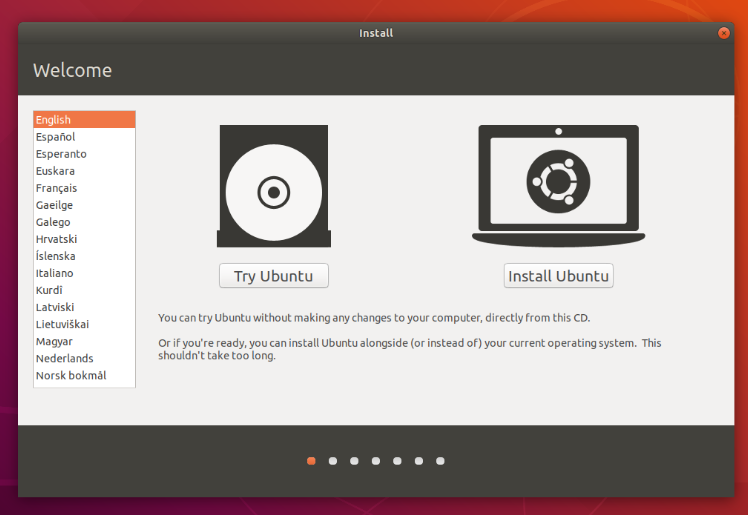
现在,您可以从出现在您左侧的列表中选择您的首选语言。然后你可以选择直接安装 Ubuntu 或先尝试桌面。
- 根据您计算机的配置,您将看到一个大型语言窗格,您可以使用光标键/鼠标/触摸板进行导航,或者是一个简单的安装菜单,如下所示。
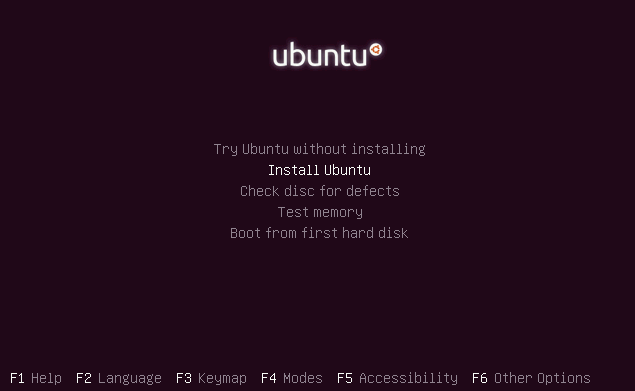
- 选择安装 Ubuntu选项,然后按回车键自动启动桌面安装程序。
- 或者,您也可以选择第一个选项,在不安装的情况下试用 Ubuntu来测试运行 Ubuntu。
片刻之后,加载桌面后,您将看到欢迎窗口。从这里,您可以从左侧的列表中选择您的语言,然后在直接安装 Ubuntu 或首先尝试桌面之间进行选择。
第二步:安装Ubuntu的准备工作
- 首先,您将被要求选择您的键盘布局。如果安装程序没有正确猜测默认布局,请使用“检测键盘布局”按钮运行一个简短的配置过程。选择继续。
- 之后,系统会询问 您要安装哪些应用程序? 这两个选项是Normal installation和Minimal installation。
- 前者相当于旧的默认工具包、应用程序、游戏和媒体播放器。它是适用于任何 Linux 安装的绝佳启动板。
- 后者占用的存储空间要少得多,并且允许您只安装您需要的东西。
- 在安装类型问题下方是两个复选框;我们估计启用下载和安装第三方软件。
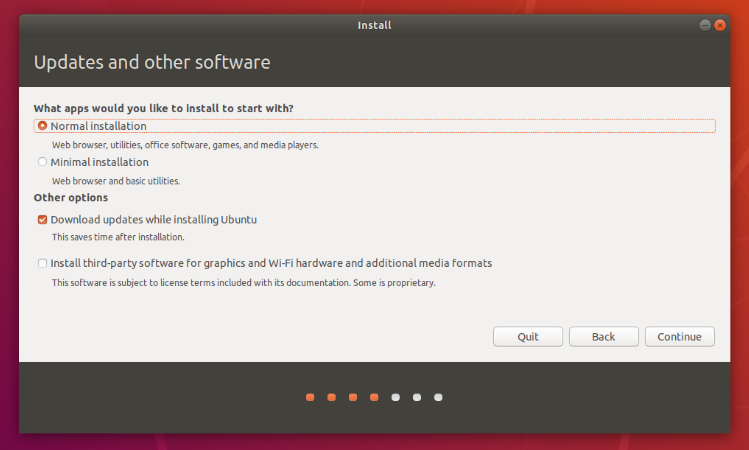
如果您未连接到 Internet,系统会要求您选择无线网络(如果可用)。建议在安装期间保持连接到 Internet,以便更新您的机器。
第 3 步:分配驱动器空间
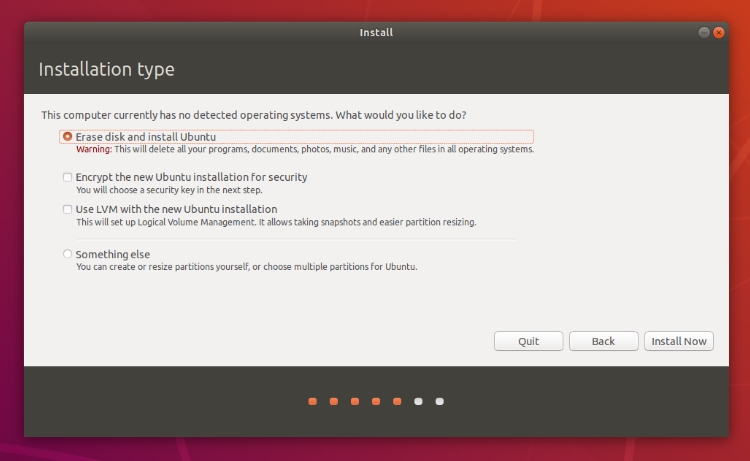
- 单击立即安装。
第 4 步:开始安装
- 将出现一个小窗格并概述您选择的存储选项,如果详细信息不正确,则有机会返回。
- 单击继续以修复这些更改并开始安装过程。
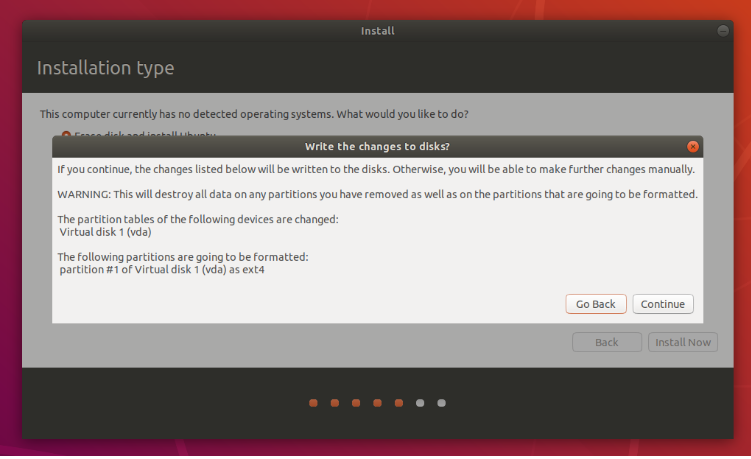
第 5 步:选择位置
- 由于您已连接到互联网,系统会自动检测您的位置。您可以检查您的位置是否准确,然后单击“前进” 继续。
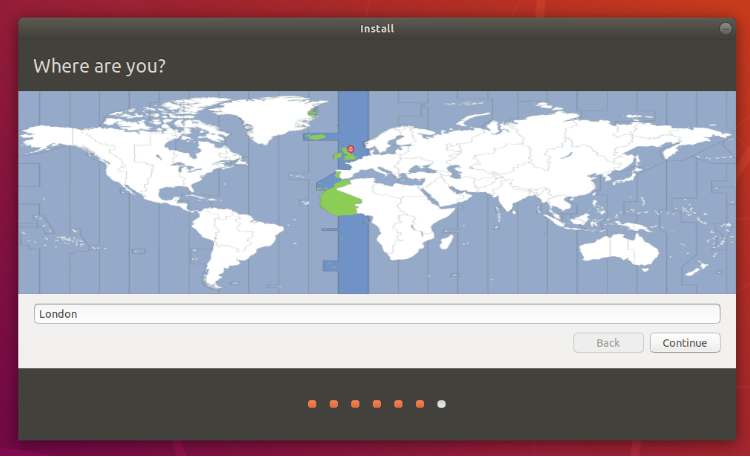
第 6 步:登录
- 输入名称后,安装程序将自动建议计算机名称和用户名。如果您愿意,这些可以轻松更改。该计算机名是您的计算机将如何在网络上出现,而你的用户名将会是您的登录名和账户名。
- 接下来,设置一个强密码。
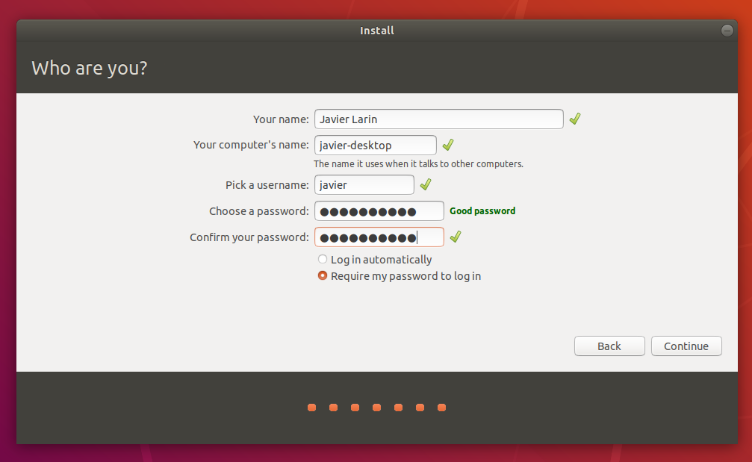
- 您还可以选择启用自动登录和主文件夹加密。 如果机器丢失或被盗,这将防止人们访问您的个人文件。 但是,如果 您启用主文件夹加密并且忘记了密码,您将无法检索存储在主文件夹中的任何个人数据。这就是缺点。
第七步:后台安装
- 安装程序在后台完成时会告诉您一些关于 Ubuntu 有多棒的信息。这应该只需要几分钟。
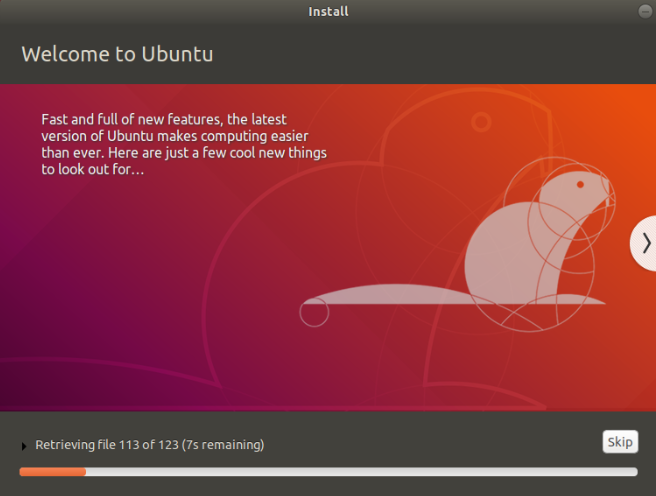
第 8 步:安装 完成!
- 安装和配置完成后,会出现一个小窗口,要求您重新启动机器。单击立即重新启动,然后在出现提示时,移除您插入的 DVD 或闪存驱动器。

荣誉!您现在已经成功安装了世界上最流行的 Linux 操作系统!
Linux 教程:Linux 文本编辑器
文本编辑器在 Linux 系统中仍然很重要。作为 Windows 或 Mac 用户,您可能会觉得图形文本编辑器就在那里,但在这个主要由命令行驱动的世界中,您已经可以在 Microsoft Word 或 Microsoft Word 之前从 Linux 文本编辑器启动、编写和发送电子邮件。 Outlook 甚至启动。这使得操作系统中的速度和功能更加有形。
以下是 Linux 中流行的文本编辑器的 3 个示例;
Vi(或 Vim 编辑器)
Vi(后来增强的 Vim)从一开始就是 Linux 的一部分。因此,它显然有一些忠实的用户,他们对 Vi 根深蒂固,他们设法用它设计了整个网站。您可以在一秒钟内跳入和跳出文件,这对于文本文件的快速更改非常有用。
然而,用户友好性并不是它的强项。
最新的 Vim 扩展提供了诸如图形版本、更新的编辑命令、语法突出显示和鼠标支持等功能。
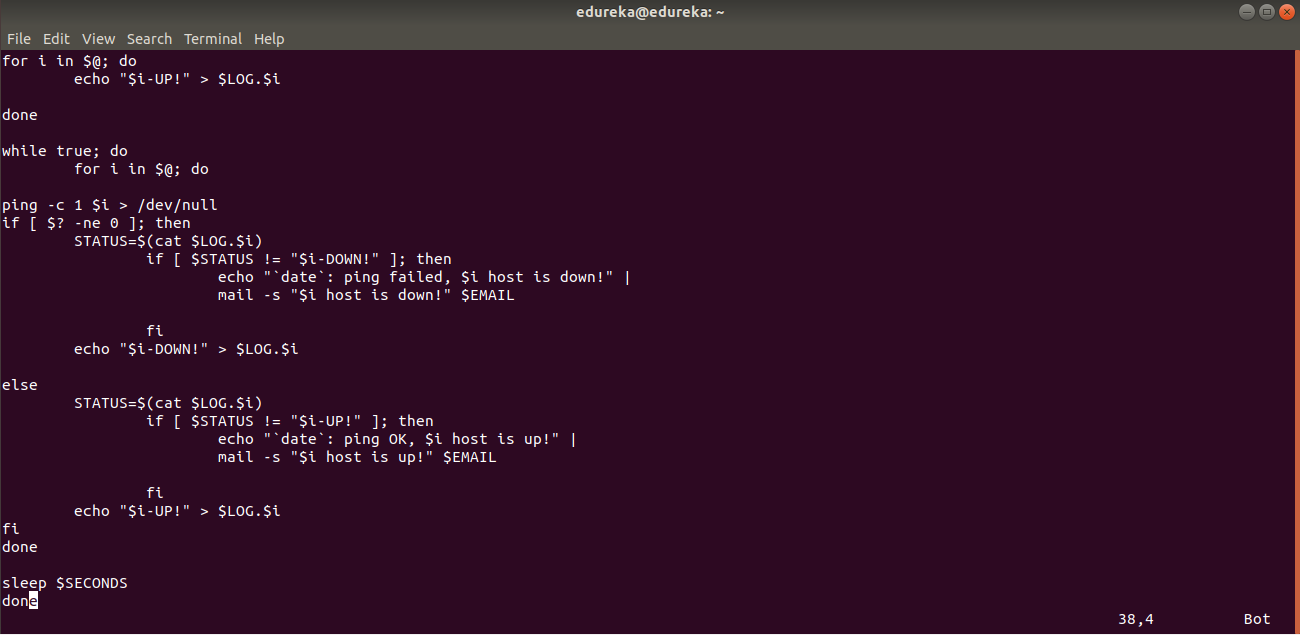
优点: Vi 非常高效。无论您使用什么 Linux 发行版,它始终可用。
缺点: Vi 拥有所有文本编辑器中最丑陋的用户界面。命令很短,但通常不是很直观。
Nano(或 Pico 编辑器)
该微微最初开发的文本编辑器,可帮助用户与松电子邮件系统飞驰他们的电子邮件,让所有十几个可用的命令,它在文本编辑区的底部有益显示。
该纳米文本编辑器进行了小的设计目标,并与一些附加功能成为微微的开源版本。此文本编辑器还允许使用鼠标或其他指针设备在屏幕底部的快捷方式栏中定位光标或激活命令。
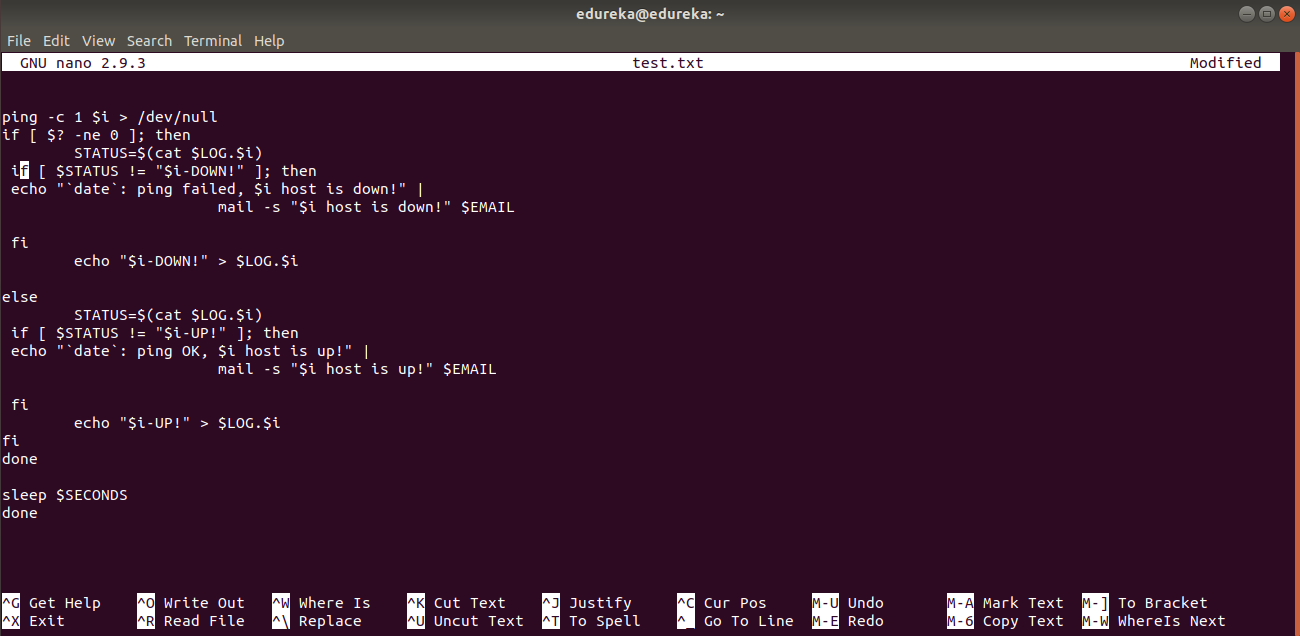
优点: 这些可立即用于电子邮件,具有紧凑的命令集,您不会迷失方向。
缺点:命令是不直观的命令,功能有限。
编辑
Gedit 是 GNOME 环境的默认 Linux 文本编辑器。这个文本编辑器意味着严肃,它可以完成工作。它配备的功能包括但不限于搜索和替换、撤消和重做、多语言拼写检查、编辑编程代码和使用标记以及其他结构化语言的工具。
其他功能包括自动检测并提醒您其他应用程序修改了打开的文件。
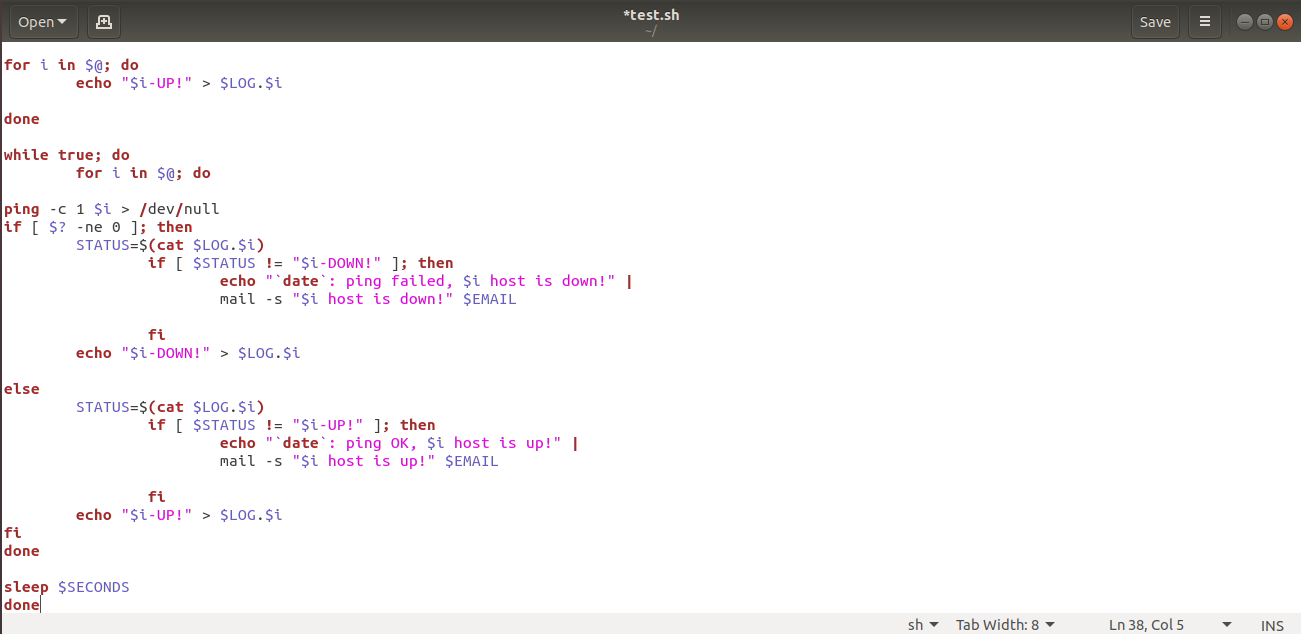
优点:它高效、流行,并且它的局限性可以通过可用的插件来克服。
缺点:它仅在 GNOME 环境中表现最佳。
Linux 教程:Linux 命令
在这一部分中,我们将一系列有用的Linux 命令汇总 到一个方便的指南中,供您参考示例。
基本 Linux 命令
Linux 提供了一个 CLI (命令行界面)来与操作系统进行通信。以下是最基本的 Linux 命令。
1.pwd
显示终端的当前工作目录。
句法:
$ pwd

2. echo
将其参数写入标准输出。
句法:
$ echo "<text>"

3.clear
清除终端屏幕。在这种情况下,内容实际上不会被删除,只会向下滚动。您也可以通过按 键盘上的Ctrl+L来清除屏幕。
句法:
$ clear
处理文件
1. cp
复制文件和目录。复制的文件/目录的副本仍保留在工作目录中。
句法:
$ cp <flag> {filename} /pathname/

2. MV
将文件和目录从一个目录移动到另一个目录。文件/目录一旦移动,就会从工作目录中删除。
句法:
$ mv <flag> {filename} /pathname/

3. rm
从目录中删除文件。默认情况下,rm 命令不会删除目录。一旦删除,文件的内容将无法恢复。
句法:
$ rm <flag> {filename}

4.grep
在文本文件中搜索特定的字符串/单词。这类似于“Ctrl+F”,但通过 CLI 执行。
句法:
$ grep <flag or element_to_search> {filename}

5. cat
句法:
$ cat <flag> {filename}

使用目录
1. ls
列出当前工作目录中的所有内容。
句法:
$ ls <flag>

2.切换目录
用于更改用户的当前工作目录。
句法:
$ cd /pathname/

3.排序
按字母顺序或数字顺序对搜索结果进行排序。可以使用此命令对文件、文件内容和目录进行排序。
句法:
$ sort <flag> {filename}
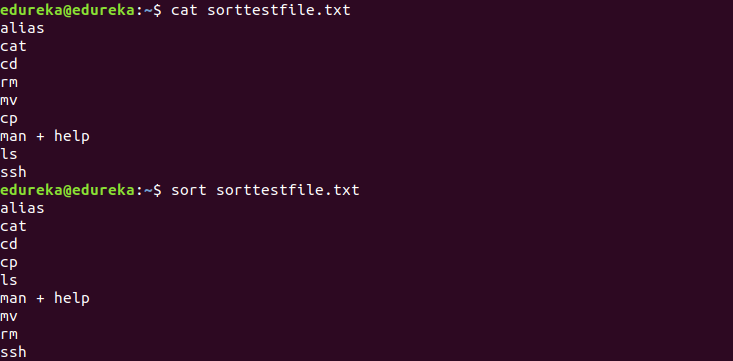
4.mkdir
创建一个新目录。
句法:
$ mkdir <flag> {directoryname} /pathname/

5. 删除目录
删除指定的目录。虽然默认情况下它只能删除一个空目录,但也可以部署一些标志来删除非空目录。
句法:
$ rmdir <flag> {directoryname}
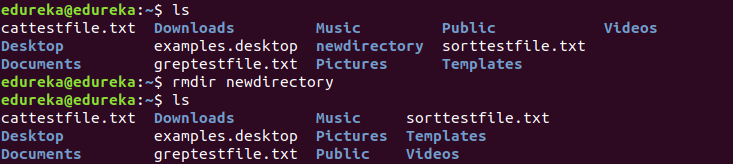
用户权限
1.su
切换到 root 用户,以便可以使用超级用户权限来执行命令。
句法:
$ su
2. su <用户名>
切换到名称作为参数传递的其他用户。
句法:
$ su <username>
3.sudo
仅使用 root/超级用户权限执行该命令。
句法:
$ sudo <command>
4.chmod
用于更改文件和目录的访问权限。考虑下面的例子。

在尝试运行新创建的名为chmodtestfile.sh 的文件时 ,会引发错误。使用上述 Linux 命令修改文件的权限后,它变为可执行文件。
句法:
$ chmod <permissions of user,group,others> {filename}

与每个数字关联的权限如下。
| 数字 | 读 | 写 | 执行 |
|
0
|
–
|
–
|
–
|
|
1
|
–
|
–
|
是的
|
|
2
|
–
|
是的
|
–
|
|
3
|
–
|
是的
|
是的
|
|
4
|
是的
|
–
|
–
|
|
5
|
是的
|
–
|
是的
|
|
6
|
是的
|
是的
|
–
|
|
7
|
是的
|
是的
|
是的
|
压缩文件
当您从 Internet 下载软件包时,下载的文件以压缩形式出现。下面是一些在 Linux 中解压和压缩文件的命令。
1. tar
压缩/压缩.tar 格式的文件。
句法:
$ tar –cvf tar-filename source-folder-name
解压/解压.tar 格式的文件。
句法:
$ tar –xvf tar-file-name
用于远程访问的安全外壳
1. SSH
以下命令指的是用于在不安全的网络上安全地运行网络服务的加密网络协议。典型用例包括远程命令行执行,但任何网络服务都可以使用 SSH 进行保护。
此命令在从节点上运行时,将提供对主节点的远程访问。
句法:
$ ssh <master's ip>
此命令在主节点上运行时,将提供对从节点的远程访问。
句法:
$ ssh <slave's ip>
至此,我们结束了本 Linux 教程!
- 点赞
- 收藏
- 关注作者


评论(0)